发布时间:2025-07-04 09:39:05 来源:转转大师 阅读量:2446
跳过文章,直接PDF转PPT在线转换免费>>
在日常的工作和学习中,PDF(Portable Document Format)因其格式稳定、跨平台兼容等优点而广泛应用。然而,在某些场合下,我们可能需要将PDF中的内容转换为PPT(PowerPoint)格式,以便进行演示或编辑。虽然PDF到PPT的转换可能不如其他格式转换那样直接,但通过一些方法和工具,我们仍然可以实现这一目的。本文将详细介绍怎么把pdf转换成ppt的几种方法,以及相关的实用技巧。
专业的PDF转换软件,如Adobe Acrobat DC、转转大师pdf转换器等,提供了强大的PDF处理功能,包括将PDF转换为PPT的功能。这些软件通常具有用户友好的界面和丰富的设置选项,可以满足不同用户的转换需求。
操作步骤:
1、官网下载pdf转ppt客户端,安装并打开。

2、选择PDF转换-文件转PPT,然后点击中间的添加文件,将要转换的PDF文件添加上去,如果需要批量转换,可以直接添加文件夹哦,这样会更快。

3、文件添加好,点击开始转换等待转换完成就行了~

在线PDF转PPT工具,如转转大师、pdfmao等,为用户提供了快速、简单的转换体验。这些工具通常支持多种文件格式转换,且大多数提供免费或有限次数的免费服务。
操作步骤:
1、打开在线PDF转PPT:https://pdftoword.55.la/pdf-to-ppt/
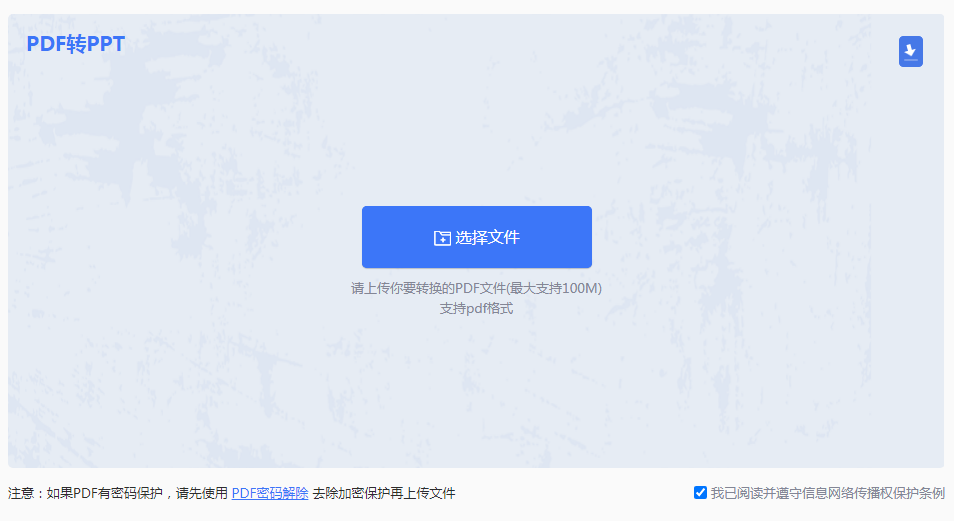
2、上传PDF文件。
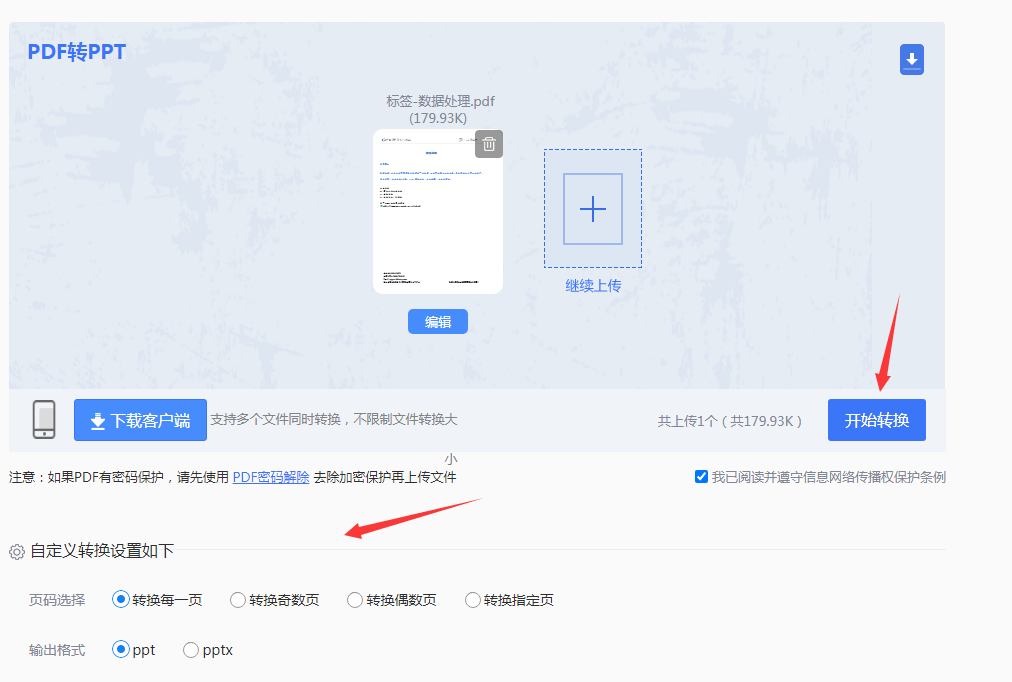
3、如果需要设置一下页码和输出格式,可以先设置一下,然后再点击开始转换。
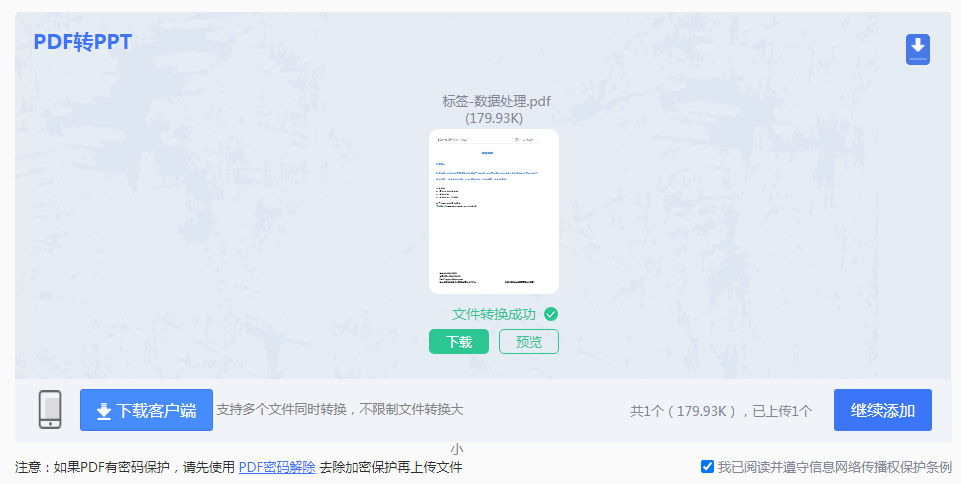
4、转换完成,点击下载文件就可以了。
如果PDF文件的内容较为简单,且不需要完全保留原文档的格式和布局,可以通过手动复制粘贴的方式将PDF内容转移到PPT中。
推荐工具:任何支持打开PDF和PPT文件的软件
操作步骤:
1、打开PDF文件:使用PDF阅读器打开需要转换的PDF文件。2、复制内容:使用阅读器的选择工具选择需要转换的内容,并复制到剪贴板。
3、打开PPT并粘贴:启动PowerPoint软件,创建一个新的演示文稿或打开现有的PPT文件。在需要插入内容的幻灯片上,粘贴刚才复制的内容。
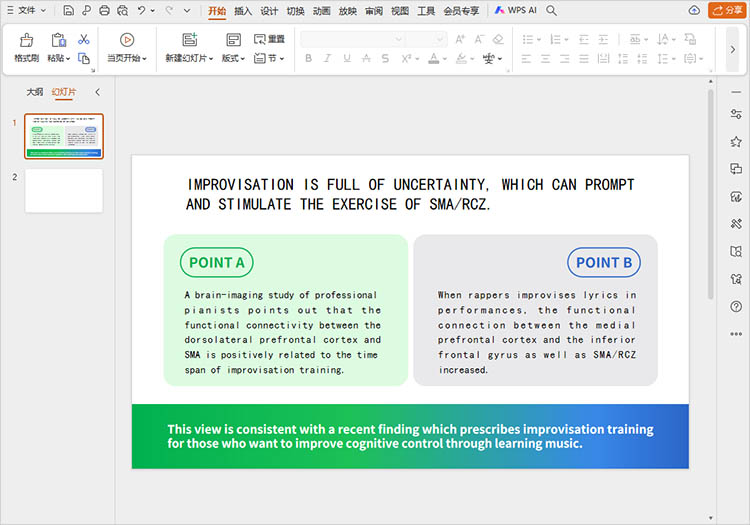
4、调整格式(可选):根据需要调整粘贴内容的格式,如字体、大小、颜色等,以符合PPT的演示要求。
注意:在复制粘贴过程中,确保内容的完整性和准确性。转换后,对PPT文件进行仔细检查,确保格式和布局符合要求。
Microsoft PowerPoint本身也支持将PDF文件的内容插入到演示文稿中,虽然这不是直接的转换功能,但可以通过手动操作实现类似效果。
推荐工具:Microsoft PowerPoint
操作步骤:
1、启动PowerPoint:打开Microsoft PowerPoint软件。
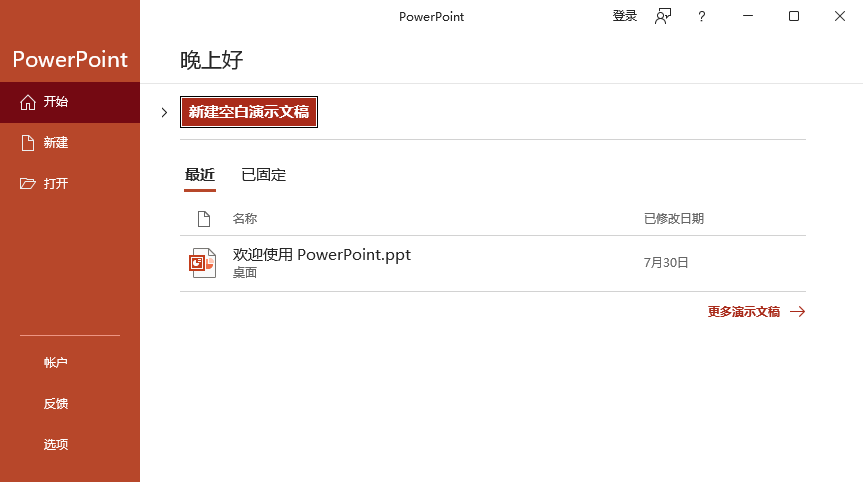
2、打开PDF文件:点击"文件"菜单,选择"打开",然后浏览并选择您要转换的PDF文件。
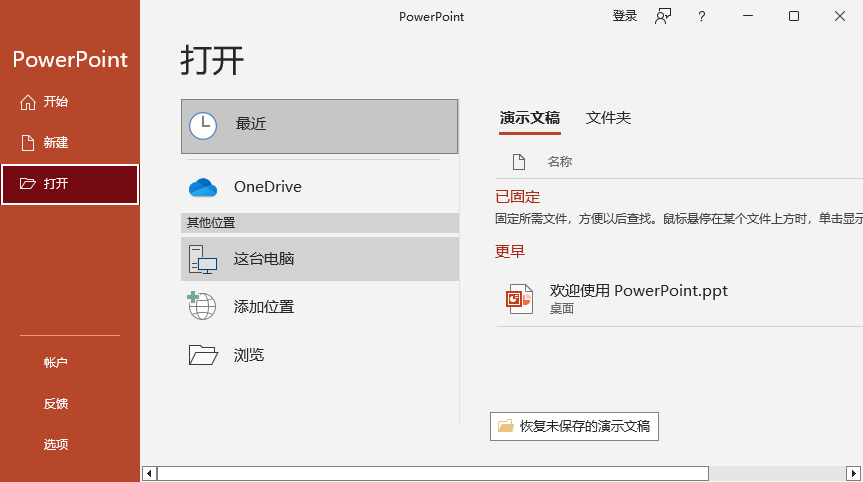
3、选择导入PDF:在打开的PDF文件中,PowerPoint会提示您选择导入内容的方式,选择适合您需求的选项。
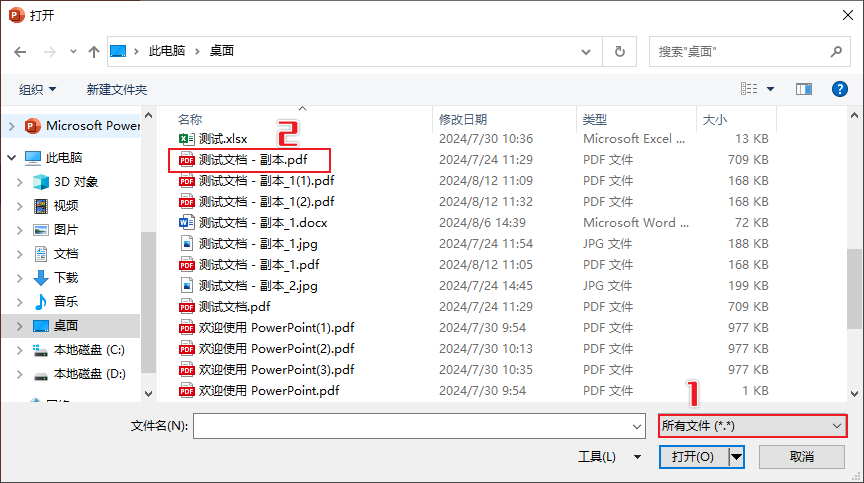
4、转换PDF为PPT:PowerPoint将PDF内容转换为PPT幻灯片,您可能需要根据需要调整布局和格式。
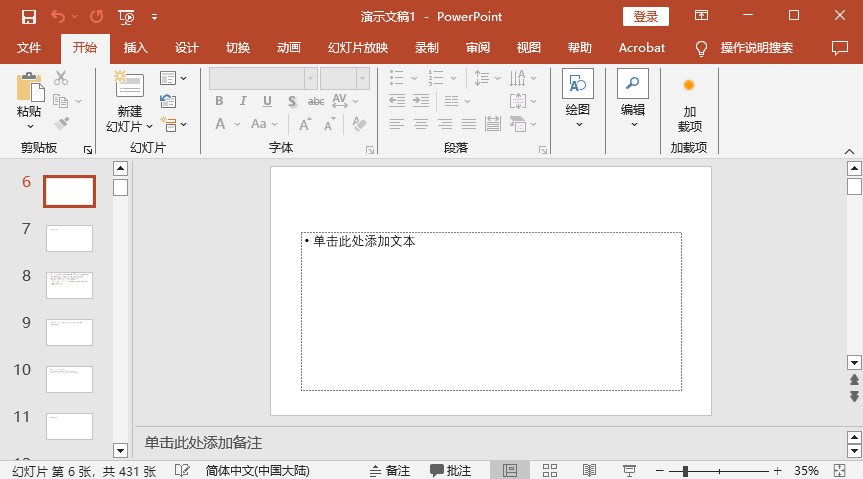
5、编辑和修改:对转换后的PPT进行编辑和修改,以确保信息的准确性和演示文稿的质量。
6、保存PPT文件:完成编辑后,保存您的PPT文件,以便进行演示或分享。
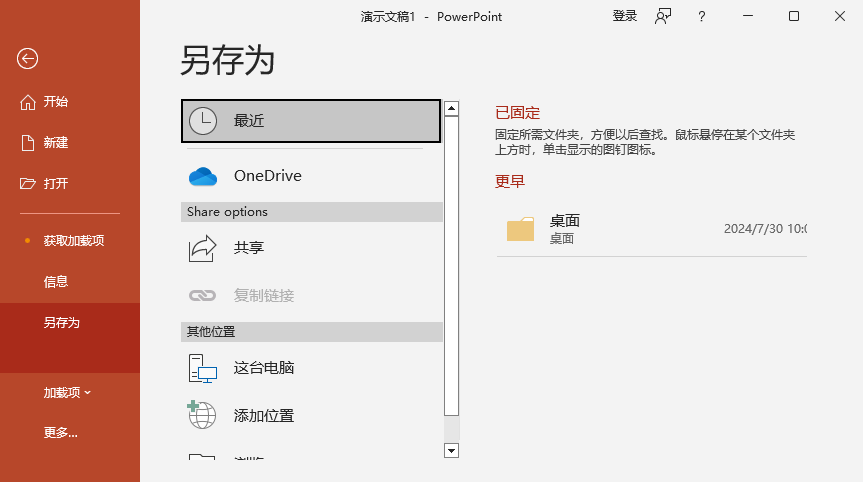
注意:这种方法适用于PDF文件内容较少或页面布局简单的情况。手动调整过程中需要耐心和细心,以确保转换后的PPT文件质量。
以上就是怎么把pdf转换成ppt的方法介绍了,将PDF转换为PPT的方法有多种,每种方法都有其优缺点和适用场景。在选择转换方法时,需要根据自己的实际需求和文件特点进行选择。同时,注意保护个人隐私和文件安全,避免在转换过程中出现问题。希望本文能够帮助您更高效地完成PDF转PPT的任务。
【怎么把pdf转换成ppt?这四种方法分享给你!】相关推荐文章: 返回转转大师首页>>
我们期待您的意见和建议: